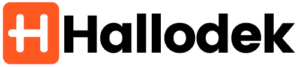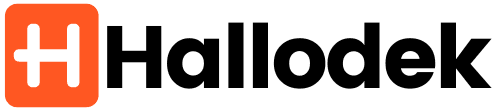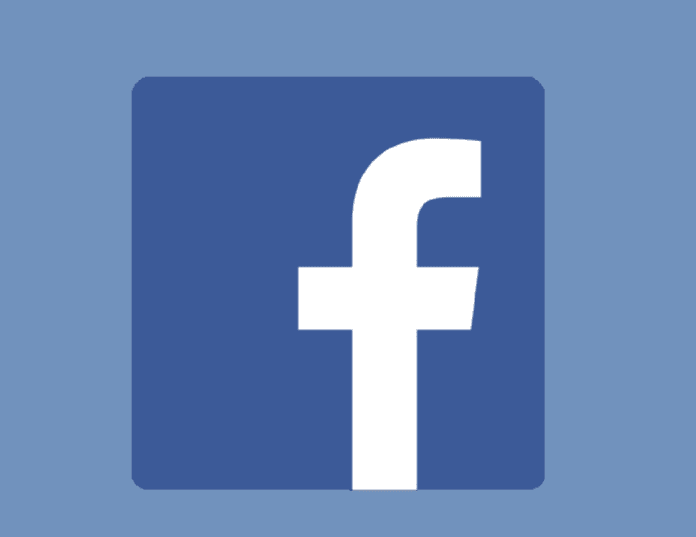Screenshot di Facebook? Begini Langkahnya! – Facebook masih menjadi salah satu platform media sosial yang paling populer di dunia. Dari berbagi status, foto, video, hingga menyimpan momen penting, Facebook punya banyak sekali fitur yang menarik.
Tapi, pernah nggak sih kamu melihat sesuatu yang ingin kamu simpan, tapi nggak bisa diunduh? Nah, di sinilah screenshot jadi penyelamat! Baik pengguna Android, iPhone, atau PC, ada banyak cara untuk Screenshot di Facebook. Yuk, kita bahas satu per satu!
Cara Screenshot di Facebook Menggunakan HP Android
Buat kamu yang pakai Android, ada beberapa metode mudah yang bisa digunakan untuk mengambil screenshot di Facebook:
1. Pakai Kombinasi Tombol
Cara paling umum dan cepat untuk mengambil screenshot di HP Android adalah dengan kombinasi tombol berikut:
- Tekan tombol Power + Volume Down secara bersamaan.
- Tahan sebentar hingga layar berkedip atau terdengar suara shutter.
- Screenshot otomatis tersimpan di galeri.
2. Menggunakan Fitur Gesture
Beberapa HP Android, terutama merek seperti Samsung, Xiaomi, dan Oppo, punya fitur gesture untuk screenshot. Contohnya:
- Samsung: Gesek layar dari kanan ke kiri menggunakan sisi tangan.
- Xiaomi & Oppo: Gunakan tiga jari untuk menggesek layar dari atas ke bawah.
3. Gunakan Fitur Screenshot Panjang
Kalau kamu ingin mengambil screenshot panjang di Facebook, misalnya untuk menangkap seluruh komentar dalam satu tangkapan layar:
- Setelah mengambil screenshot dengan kombinasi tombol atau gesture, pilih “Scroll Capture” atau “Screenshot Panjang”.
- Layar akan otomatis menggulir ke bawah.
- Klik Simpan setelah selesai.
Cara Screenshot di Facebook Menggunakan iPhone
Bagi pengguna iPhone, caranya juga nggak kalah mudah:
1. Pakai Kombinasi Tombol
- Untuk iPhone dengan Face ID (tanpa tombol Home): Tekan tombol Power + Volume Up secara bersamaan.
- Untuk iPhone dengan Touch ID (dengan tombol Home): Tekan tombol Power + Home.
- Screenshot akan muncul di sudut layar, kamu bisa langsung menyimpannya atau mengeditnya terlebih dahulu.
2. Gunakan AssistiveTouch
Kalau kamu nggak mau ribet menekan tombol, bisa pakai AssistiveTouch:
- Buka Pengaturan > Aksesibilitas > Sentuh > AssistiveTouch, lalu aktifkan.
- Klik ikon AssistiveTouch di layar.
- Pilih Perangkat > Lainnya > Screenshot.
Cara Screenshot di Facebook Menggunakan PC atau Laptop
Buat kamu yang sering mengakses Facebook lewat laptop atau PC, ada beberapa cara praktis untuk mengambil screenshot:
1. Pakai Tombol Print Screen (PrtSc)
- Tekan tombol PrtSc di keyboard untuk menangkap seluruh layar.
- Buka aplikasi Paint atau Word, lalu tekan Ctrl + V untuk menempelkan screenshot.
- Simpan gambar jika diperlukan.
2. Menggunakan Snipping Tool atau Snip & Sketch
Kalau kamu butuh screenshot bagian tertentu, pakai Snipping Tool (Windows 7/8) atau Snip & Sketch (Windows 10/11):
- Buka Snipping Tool melalui menu Start.
- Pilih mode pemotongan layar (misalnya Rectangular Snip untuk bagian tertentu).
- Ambil screenshot dan simpan.
3. Pakai Ekstensi Browser
Kalau sering screenshot Facebook di PC, coba pakai ekstensi browser seperti “Awesome Screenshot” di Chrome atau Firefox. Dengan ekstensi ini, kamu bisa langsung mengedit dan menyimpan screenshot tanpa perlu aplikasi tambahan.
Tips Tambahan Biar Screenshot di Facebook Makin Efektif
Nah, selain cara-cara di atas, ada beberapa tips supaya screenshot kamu lebih optimal:
1. Gunakan Mode Malam (Dark Mode)
Kalau suka screenshot chat atau komentar, mode malam bikin hasilnya nyaman dibaca.
- Caranya: Buka Facebook > Menu > Pengaturan & Privasi > Mode Gelap.
2. Edit Screenshot Sebelum Dibagikan
Kadang, ada bagian screenshot yang perlu disensor sebelum dibagikan, seperti nama atau informasi pribadi. Kamu juga bisa gunakan aplikasi bawaan HP atau PC untuk mengeditnya.
3. Jangan Screenshot & Sebarkan Info Pribadi Tanpa Izin
Pastikan kamu tidak menyebarkan screenshot yang mengandung informasi pribadi atau data sensitif tanpa izin dari pemiliknya. Ini penting buat menjaga privasi orang lainnya.
Kesimpulan
Screenshot di Facebook ternyata gampang, kan? Baik di HP Android, iPhone, maupun PC, ada banyak cara untuk menangkap layar sesuai kebutuhan. Yang penting, gunakan fitur screenshot dengan bijak, jangan menyebarkan informasi yang bersifat pribadi tanpa izin. Jadi, sekarang kamu nggak perlu bingung lagi kalau mau menyimpan postingan, komentar lucu, atau hal lainnya dari Facebook. Selamat mencoba dan happy screenshot-ing!